Imprimer vos photos et PDF dans les formats A3, A4, 13x18cm et 10x15cm - Fiches pratiques Ordissimo (Ordissimo v3, Ordissimo v2)

Pour l'exemple, nous utilisons une imprimante Brother MFC-J4620DW.
Je peux m'aider de la fiche "Chargement du papier, configuration du système" pour savoir comment charger le bac à papier, cela sera bien utile (point que nous aborderons à l'étape 2). Il peut être également utile de consulter la fiche "Guide de prise en main de l'imprimante Brother scanner photocopieuse WIFI agrée Ordissimo".
![]() Seuls les photos et documents "PDF" sont imprimables dans ces différents formats.
Seuls les photos et documents "PDF" sont imprimables dans ces différents formats.
![]() Votre imprimante doit supporter ces formats (le bac à papier spécifique à certains formats est parfois en option).
Votre imprimante doit supporter ces formats (le bac à papier spécifique à certains formats est parfois en option).
1Rechercher la photo ou le "PDF" à imprimer.
Un "PDF" (Portable Document Format) est un format de document. Lorsqu'on imprimer un document, il est possible de l'imprimer en "PDF" : cela permet de conserver sa mise en forme (polices de caractères, images, objets graphiques , etc.) quelles que soient l'application et la plate-forme utilisées pour le lire.
a. Aller dans ses documents.
Je clique sur l'icône "Docs" pour ouvrir mes documents.

b. Ouvrir le dossier.
Une fois dans mes documents, je sélectionne le dossier où se trouve ma photo ou mon PDF.
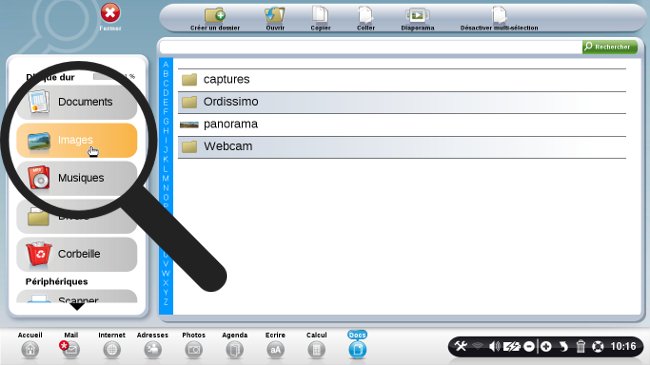
c. Ouvrir la photo ou le PDF à imprimer.
Lorsque je suis dans le bon dossier, je sélectionne ma photo puis je clique sur "Imprimer".
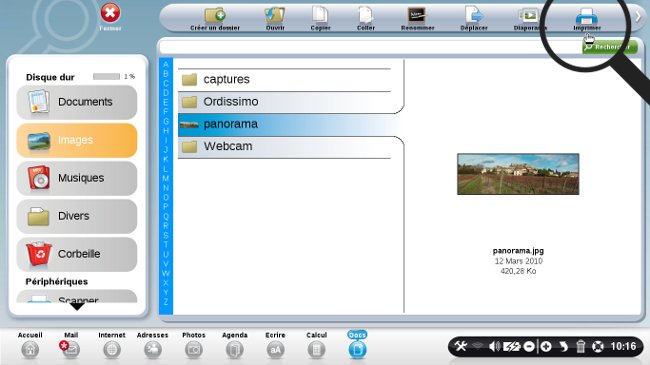
d. Aperçu du panneau de configuration pour imprimer.
Me voici sur le panneau de configuration pour lancer une impression. Plusieurs options s'offrent à moi avec notamment quatre formats différents pour imprimer, la possibilité d'imprimer en noir et blanc, en recto verso et enfin, le choix de l'orientation de la photo. Suivant le format choisi, il va falloir que je dispose le bon format de papier dans le bac d'impression de l'imprimante.
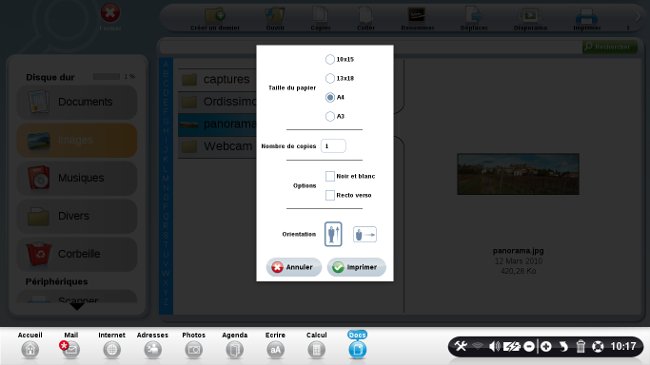
2Charger le bon format de papier sur l'imprimante.
![]() J'utilise à présent mon imprimante.
J'utilise à présent mon imprimante.
a. Retirer le bac à papier.
Pour commencer, je retire complètement le bac à papier de l'appareil. J'ouvre ensuite le capot du bac de sortie.

b. Adapter le bac d'impression pour un format 10x15cm, 13x18cm ou A4.
J'appuie sur les guides-papier et je les fais coulisser pour obtenir le format qui m'intéresse. Le mieux étant de positionner son papier dans le bac et de réajuster les guides-papier.
| Exemple de papier 10x15cm. | Exemple de papier A4. | |
 |
 |
c. Imprimer au format A3.
Le papier du format A3 se place à l'arrière. J'ouvre le couvercle de la fente arrière et je fais coulisser les guides-papier en fonction de la largeur du papier.

![]() Je ne peux charger qu'une feuille après l'autre.
Je ne peux charger qu'une feuille après l'autre.
![]() Je place délicatement la feuille dans la fente jusqu'à ce que les rouleaux d'alimentation tirent sur la feuille. Je peux à présent lâcher la feuille.
Je place délicatement la feuille dans la fente jusqu'à ce que les rouleaux d'alimentation tirent sur la feuille. Je peux à présent lâcher la feuille.
3Définir la taille d'impression de la photo ou du "PDF".
![]() Je reviens sur Ordissimo.
Je reviens sur Ordissimo.
En fonction du papier placé précédemment, je choisis la définition appropriée puis je clique sur "Imprimer" :
- le format 10x15cm correspond à la taille d'une carte postale
- le format 13x18cm est légèrement plus petit que le format A5 (14.28x21cm) qui correspond à la moitié d'une page A4.
- le format A4 correspond à la taille d'une feuille standard
- le format A3 est le double d'une feuille A4
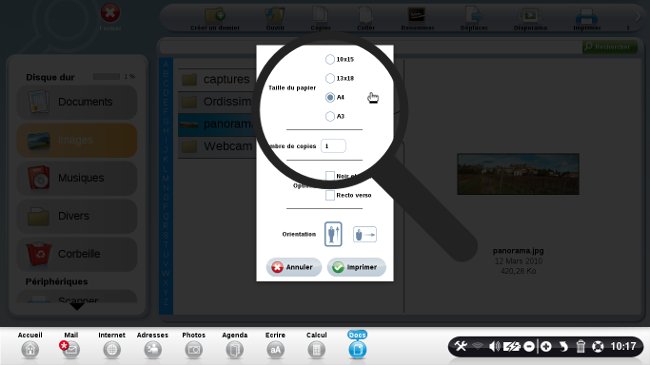
4Aperçu des impressions terminées.
a. Voir le format 10x15cm.
Voici l'impression des deux orientations pour le format 10x15cm :
| avec une orientation portrait | avec une orientation paysage | |
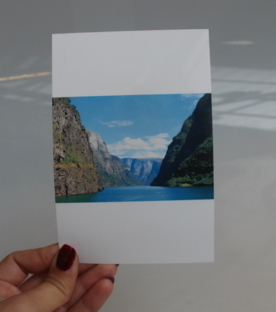 |
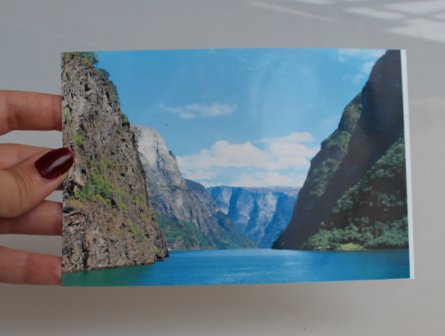 |
b. Voir le format 13x18cm.
Voici l'impression des deux orientations pour le format 13x18cm :
| avec une orientation portrait | avec une orientation paysage | |
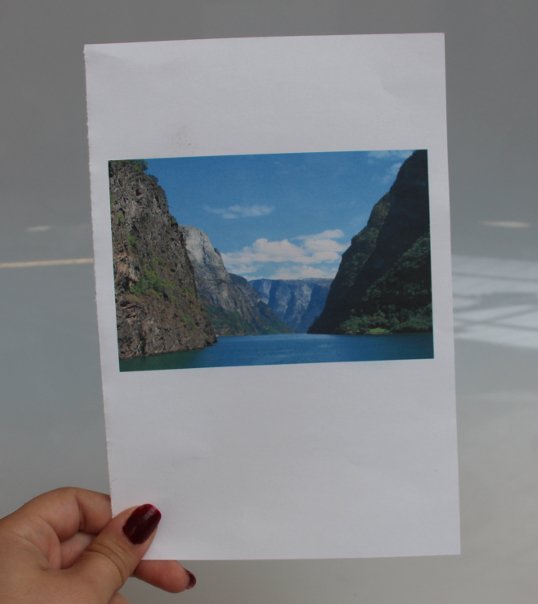 |
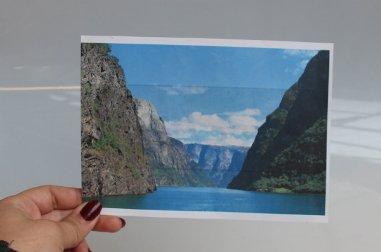 |
c. Voir le format A4.
Voici l'impression des deux orientations pour le format A4 :
| avec une orientation portrait | avec une orientation Paysage | |
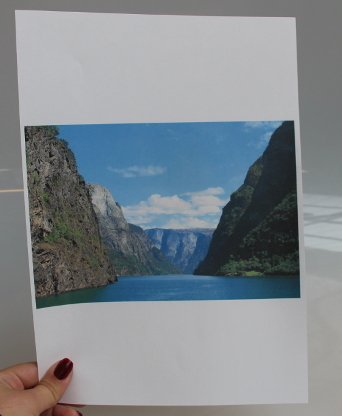 |
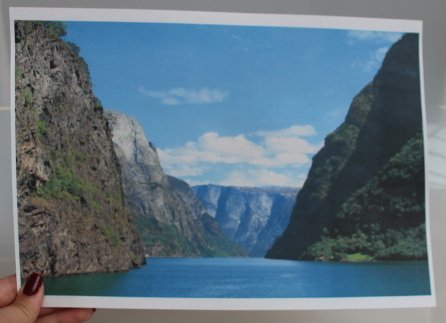 |
d. Voir le format A3.
Voici l'impression des deux orientations pour le format A3 :
| avec une orientation Portrait | avec une orientation Paysage | |
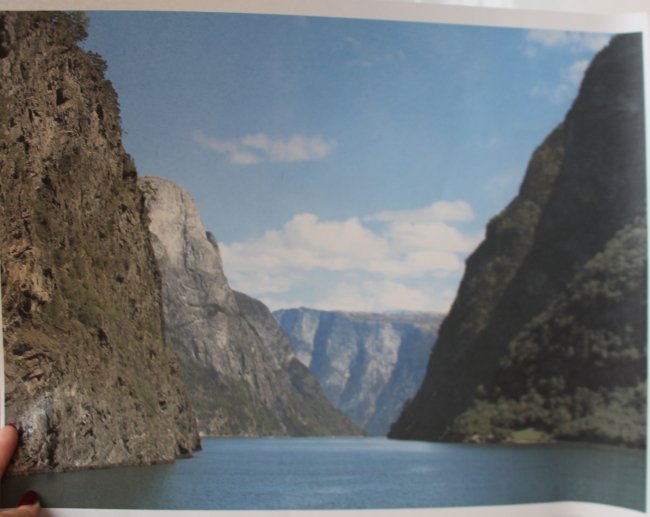 |
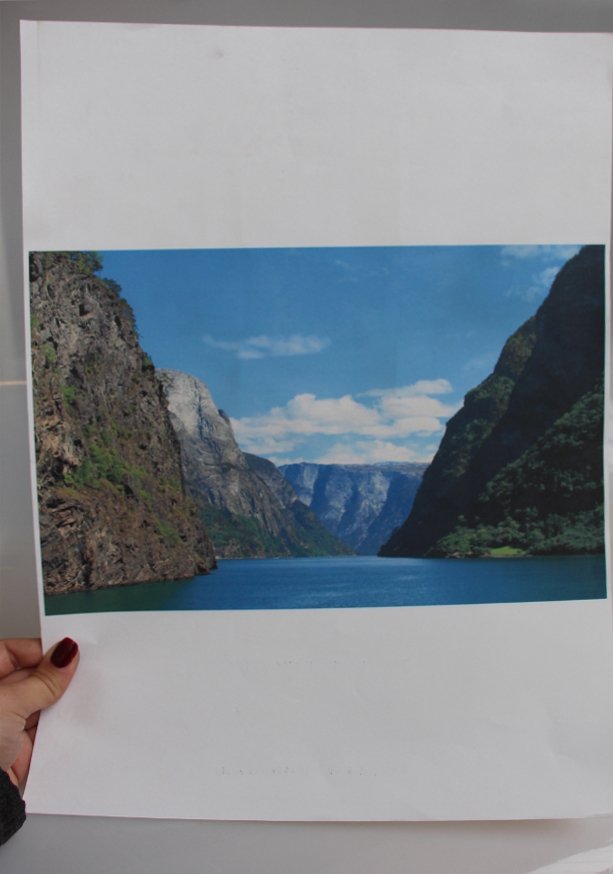 |

 envoyer à un ami
envoyer à un ami